Doriți să comprimați câteva imagini PNG pe computerul dvs. Linux? Nu vă puteți da seama cum să comprimați PNG-urile? Noi putem ajuta! În acest ghid, vom analiza două moduri excelente în care vă puteți comprima fișierele imagine PNG pe Linux.
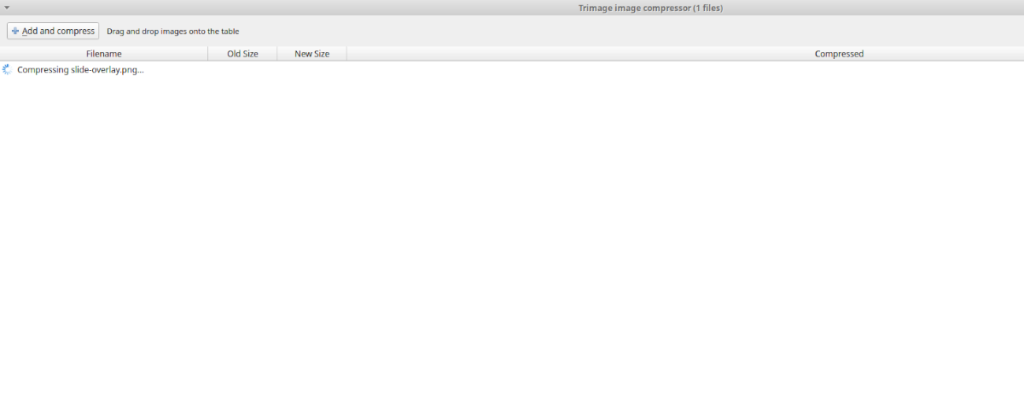
Trebuie să comprimați alte tipuri de imagini? Consultați Curtail pentru Linux.
Metoda 1 – PNG Quant
Dacă trebuie să comprimați fișierele PNG pe Linux, cel mai rapid mod de a face acest lucru este cu PNG Quant. Este un instrument dedicat doar comprimării fișierelor PNG și fără alte tipuri de fișiere. Funcționează prin terminal și este acceptat pe o mare varietate de sisteme de operare Linux.
Pentru a începe instalarea PNG Quant pe computerul dvs. Linux, va trebui să deschideți o fereastră de terminal. Puteți deschide o fereastră de terminal pe desktopul Linux apăsând Ctrl + Alt + T de pe tastatură. De asemenea, puteți deschide o fereastră de terminal căutând „Terminal” în meniul aplicației.
Cu fereastra terminalului deschisă, urmați instrucțiunile de instalare din linia de comandă de mai jos, care corespund sistemului de operare Linux pe care îl utilizați pe computer.
Ubuntu
Programul PNG Quant poate fi instalat pe Ubuntu Linux folosind următoarea comandă de instalare apt de mai jos.
sudo apt install pngquant
Debian
Dacă utilizați Debian 9, 10 sau 11, veți putea instala PNG Quant pe sistemul dvs. folosind următoarea comandă apt-get install de mai jos.
sudo apt-get install pngquant
Arch Linux
Cei de pe Arch Linux pot pune în funcțiune aplicația PNG Quant din depozitul de software „Community” folosind comanda pacman de mai jos.
sudo pacman -S pngquant
Fedora
Cei de pe Fedora Linux pot obține cel mai recent PNG Quant (cu condiția să utilizați Fedora 33 sau mai nou) și să ruleze pe sistemul dvs. folosind următoarea comandă de instalare dnf de mai jos.
sudo dnf install pngquant
OpenSUSE
Aplicația PNG Quant este activă și disponibilă pentru toți utilizatorii OpenSUSE Linux. Îl puteți instala pe sistemul dvs. cu următoarea comandă de instalare zypper de mai jos.
sudo zypper install pngquant
Linux generic
Ar trebui să puteți găsi PNG Quant pe computerul dvs. Linux, chiar dacă nu l-am acoperit în instrucțiunile de instalare de aici. Pentru ca acesta să funcționeze, căutați „pngquant” în terminal folosind programul pe care îl utilizați pentru a instala software-ul pe sistemul dumneavoastră. Ca alternativă, accesați site- ul oficial PNG Quant și urmați instrucțiunile de instalare.
Folosind PNG Quant pentru a comprima o imagine
Pentru a comprima o singură imagine folosind PNG Quant, deschideți o fereastră de terminal. De acolo, CD - ul în directorul în care se află fișierul imagine. De exemplu, pentru a comprima o imagine PNG în folderul „Imagini”, ați face:
cd ~/Imagini/
Odată ajuns în directorul cu fișierul imagine, puteți comprima singur fișierul PNG folosind comanda pngquant .
pngquant fișierul meu-png.png
Când conversia este completă, veți vedea un al doilea fișier PNG cu „Fs8” în numele fișierului.
Utilizarea PNG Quant pentru a comprima mai multe imagini
Este posibil să comprimați mai mult de un fișier PNG simultan cu instrumentul PNG Quant. Pentru a face acest lucru, începeți prin a accesa directorul în care se află fișierele imagine. De exemplu, dacă fișierele dvs. sunt în „Imagini”, introduceți comanda de mai jos.
cd ~/Imagini/
De aici, convertiți mai multe fișiere PNG specificând numele fișierului cu * în comandă.
pngquant *.png
Toate PNG-urile convertite din director vor avea eticheta „Fs8” în numele fișierului.
Metoda 2 – Compresor de imagine Trimage
O altă modalitate excelentă de a comprima fișierele de imagine PNG pe Linux este compresorul Trimage. Acest program funcționează bine pe majoritatea computerelor Linux și are o interfață grafică prietenoasă. Pentru a instala aplicația, deschideți o fereastră de terminal pe desktopul Linux.
Pentru a deschide o fereastră de terminal, apăsați Ctrl + Alt + T de pe tastatură. Sau, alternativ, căutați „Terminal” în meniul aplicației și lansați-l în acest fel. Când fereastra terminalului este deschisă, urmați instrucțiunile de instalare din linia de comandă de mai jos, care corespund sistemului de operare Linux pe care îl utilizați.
Ubuntu
Pe Ubuntu, instalați-l cu apt install .
sudo apt install triimage
Debian
Pe Debian, faceți ca aplicația să funcționeze cu apt-get install .
sudo apt-get install triimage
Arch Linux
Pe Arch Linux, instalați aplicația cu pacman .
wget https://userrepository.eu/trimage-1.0.6-2-any.pkg.tar.zst
sudo pacman -U trimage-1.0.6-2-any.pkg.tar.zst
Fedora
Pe Fedora Linux, instalați aplicația cu dnf install .
sudo dnf install https://raw.githubusercontent.com/rpmsphere/noarch/master/t/trimage-1.0.6-2.noarch.rpm
Cu aplicația Triimage instalată, lansați-o pe desktop căutând-o în meniul aplicației. Când aplicația este deschisă, faceți clic pe butonul „Adăugați și comprimați”. Apoi, căutați fișierele PNG pe care doriți să le comprimați.

După adăugarea fișierelor PNG la Trimage, va începe automat comprimarea. Acest lucru ar trebui să dureze doar câteva secunde, dar ar putea dura mai mult, în funcție de câte fișiere adăugați. Când compresia este terminată, Triimage va suprascrie fișierul vechi.
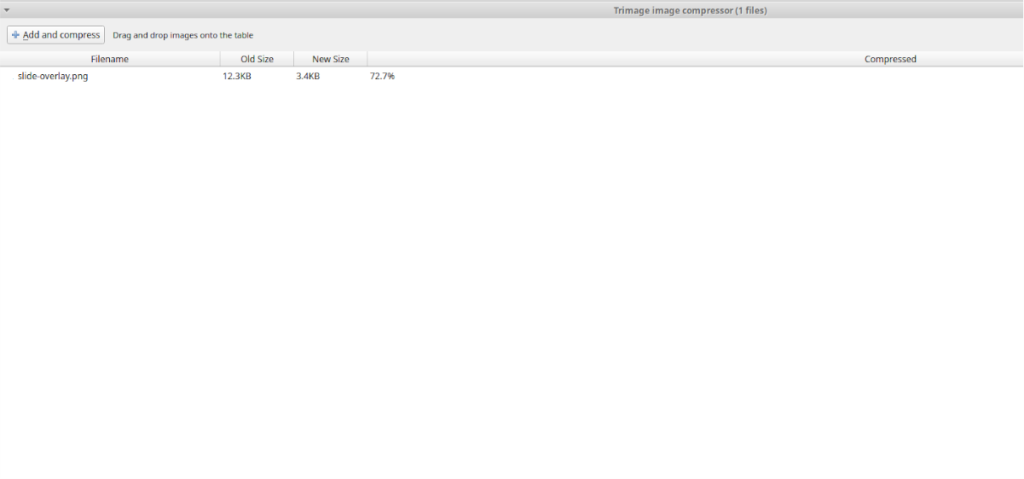

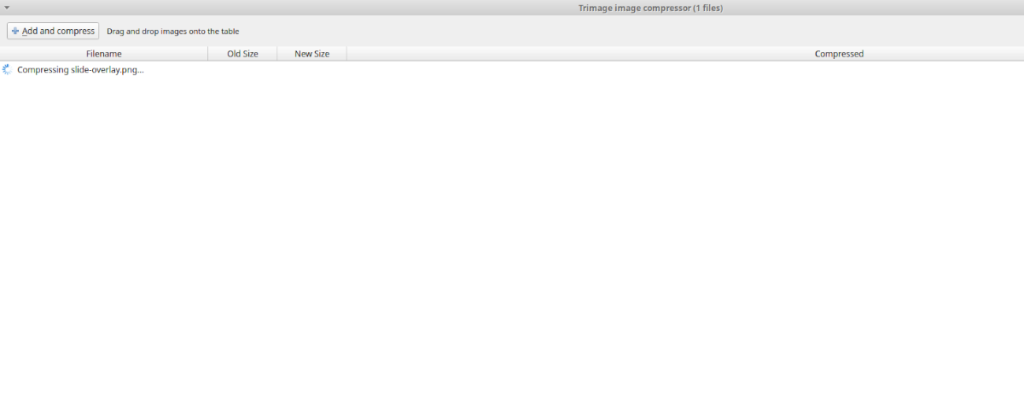

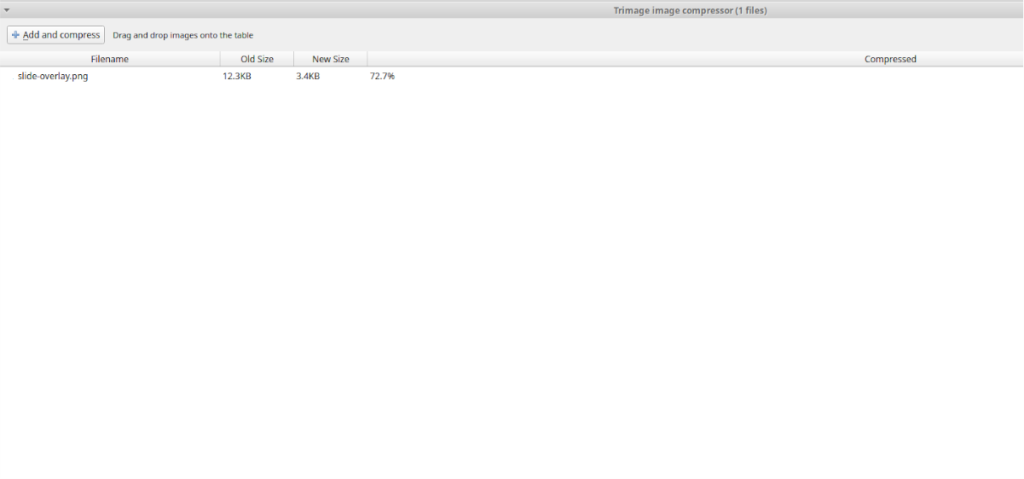



![Descarcă FlightGear Flight Simulator gratuit [Distrează-te] Descarcă FlightGear Flight Simulator gratuit [Distrează-te]](https://tips.webtech360.com/resources8/r252/image-7634-0829093738400.jpg)




